Qual é o melhor removedor de fundo de fotos com IA?

As pessoas gastam muito tempo removendo fundos manualmente, e a IA nem sempre é a mágica que diz ser.
Precisa esmaecer uma imagem em uma cor de fundo para adicionar espaço para texto ou outros elementos de design? Neste tutorial, veremos a maneira mais nova e fácil de esmaecer uma imagem para uma cor de fundo no Photoshop, que é usando Gradientes Dinâmicos.
Os gradientes ativos incluem tudo sobre o efeito de gradiente (cor, ângulo, etc.) que pode ser alterado depois que o efeito de gradiente for criado. E quando combinamos esse efeito com o efeito de gradiente de primeiro plano para transparente do Photoshop, temos uma maneira rápida e fácil de esmaecer uma imagem para qualquer cor que precisarmos. Vamos ver como esse efeito funciona!
Etapa 1: Crie um novo documento do Photoshop
Vamos começar criando um novo documento. Se você estiver na tela principal, clique no botão Novo arquivo .
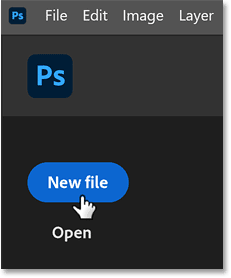
Ou na interface principal do Photoshop, vá até o menu Arquivo e selecione Novo .
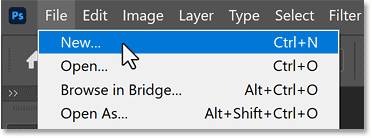
Na caixa de diálogo Novo documento, insira as configurações para o seu documento.
Este guia definirá:
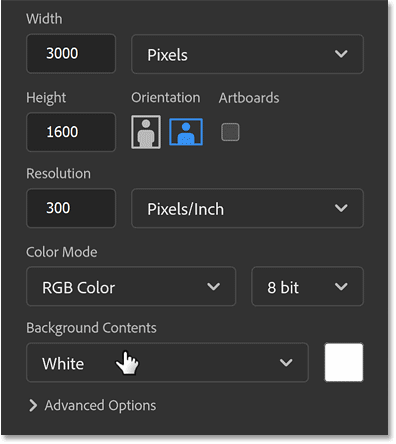
Em seguida, clique no botão Criar .
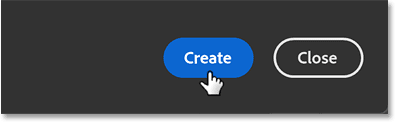
O novo documento aparecerá.

Se necessário, amplie o documento acessando o menu Exibir e selecionando Ajustar à tela .
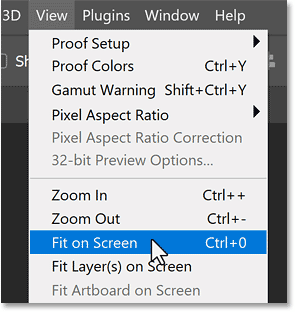
Etapa 2: Coloque a imagem no documento
Adicione uma imagem ao seu documento acessando o menu Arquivo e selecionando Inserir incorporado .
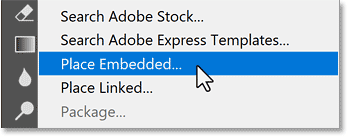
Navegue até onde a imagem está armazenada no seu computador, clique na imagem para selecioná-la e clique em Inserir .
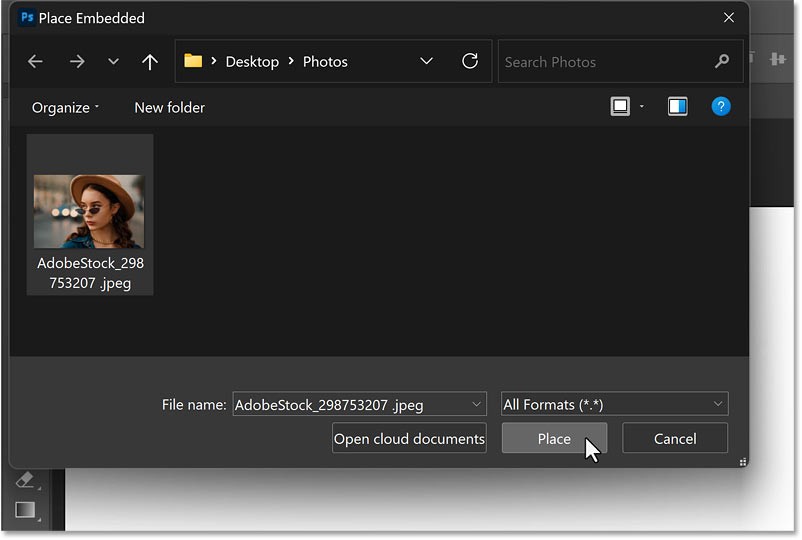
O Photoshop coloca a imagem na tela. Ele também adiciona controles de Transformação Livre ao redor da imagem para que você possa redimensioná-la, se necessário, e movê-la para a posição correta.
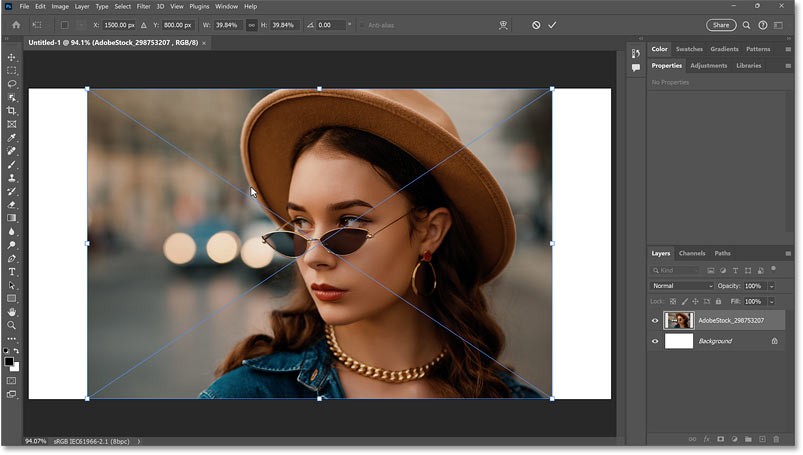
Etapa 3: reposicione a imagem na tela
Mova a imagem para a esquerda ou direita da tela para abrir espaço para a cor. Mantenha pressionada a tecla Shift no teclado enquanto arrasta para facilitar a movimentação horizontal da imagem.
Por exemplo, você quer que o objeto apareça no lado direito da tela e perca a cor no lado esquerdo. Então a imagem será arrastada para a direita.

Em seguida, clique na marca de seleção na Barra de opções para aceitar e fechar a Transformação livre.
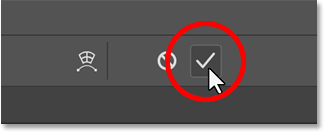
No painel Camadas, a imagem aparece em sua própria camada acima da camada Fundo.
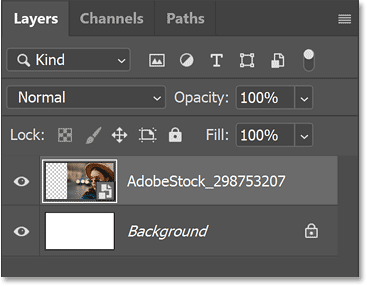
Etapa 4: Selecione a ferramenta Gradiente
Para esmaecer a imagem para qualquer cor, selecione a Ferramenta Gradiente na barra de ferramentas.
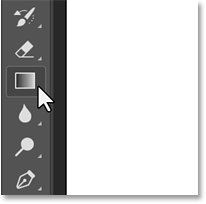
Em seguida, na Barra de Opções, certifique-se de que o Modo de Ferramenta esteja definido como Gradiente , o que nos permitirá desenhar um gradiente ao vivo. Se definido como Gradiente Clássico , você desenhará o estilo de gradiente antigo, sem nenhum recurso de gradiente ativo.
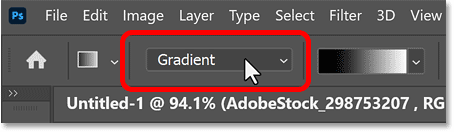
Etapa 5: Selecione o gradiente de primeiro plano para transparente
Ainda na Barra de opções, clique na amostra de gradiente.
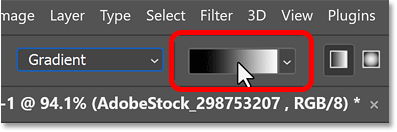
Em seguida, abra a pasta Básico e selecione o gradiente Primeiro plano para Transparente . Pressione Enter ou Return no seu Mac para aceitar.
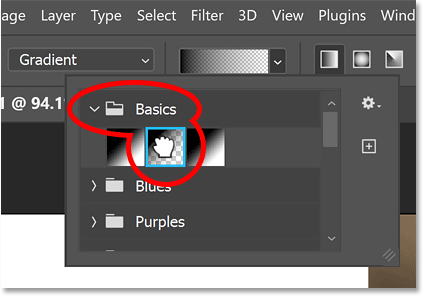
Certifique-se de que o Estilo de gradiente esteja definido como Linear, pois queremos desenhar o gradiente em uma linha reta. Certifique-se também de que a opção Reversa esteja desativada, o Dither ativado para ajudar a reduzir qualquer faixa de cor e o Método definido como Perceptual.

Etapa 6: Escolha uma cor para desfocar a imagem
Selecione uma cor para o gradiente clicando na amostra de cor de primeiro plano na barra de ferramentas.

Essa será a cor para a qual a imagem desbotará. Como estamos desenhando um gradiente ao vivo, você sempre pode voltar e alterar as cores mais tarde.
O exemplo selecionará branco por enquanto (defina todos os valores R, G e B como 255). Em seguida, clique em OK para fechar o Seletor de cores.
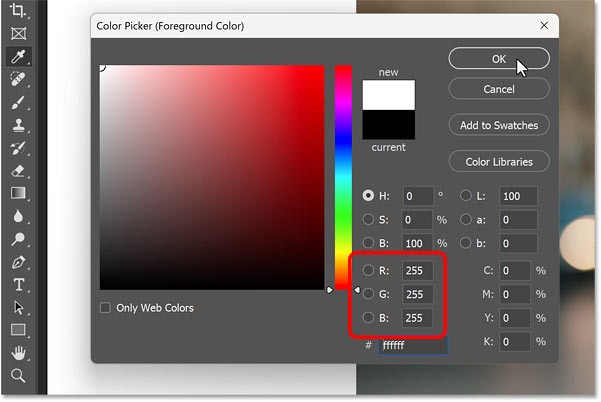
Etapa 7: Desenhe um gradiente na imagem
Clique e segure a imagem para definir o ponto inicial do gradiente. O exemplo começará próximo à borda esquerda da imagem.
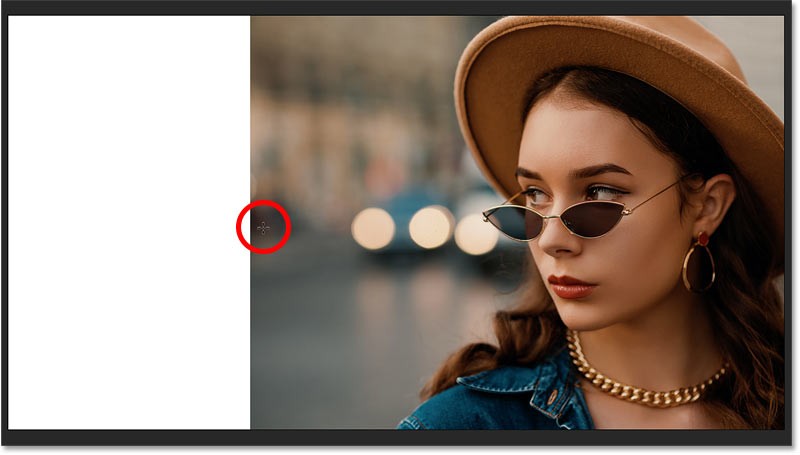
Então mantenha o botão do mouse pressionado e comece a arrastar para longe desse ponto. Mantenha pressionada a tecla Shift no teclado enquanto arrasta para facilitar o arrasto reto.
Uma vantagem dos gradientes ao vivo sobre os gradientes clássicos é que podemos visualizar o gradiente enquanto desenhamos.
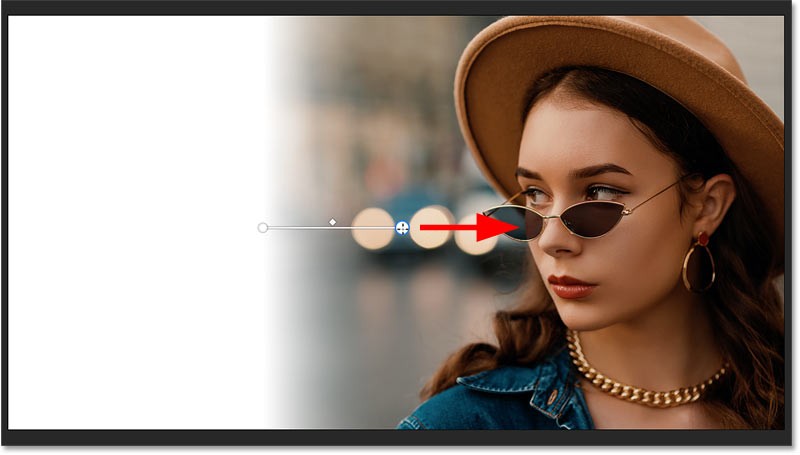
Não se preocupe em acertar o gradiente agora. Basta desenhar o gradiente inicial e soltar o botão do mouse.
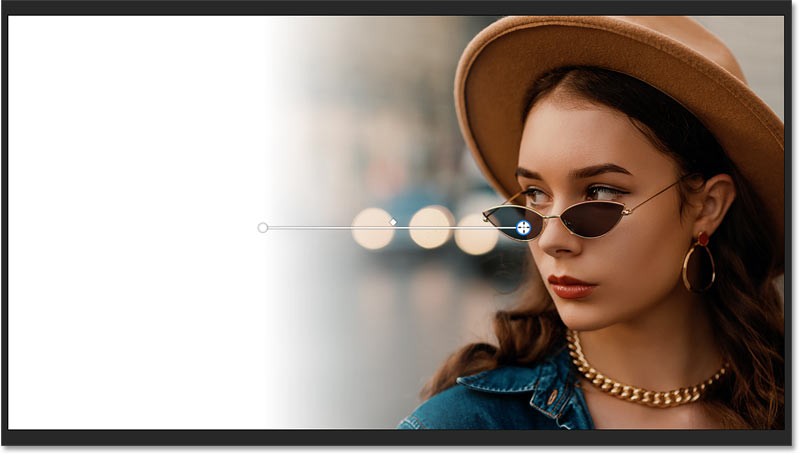
No painel Camadas, o gradiente é adicionado à sua própria camada Preenchimento de Gradiente acima da imagem, mantendo o gradiente e a imagem separados.
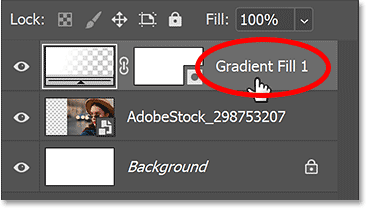
Etapa 8: ajuste os pontos inicial e final do efeito de fade
Observe os controles na tela que agora podemos usar para editar o gradiente.
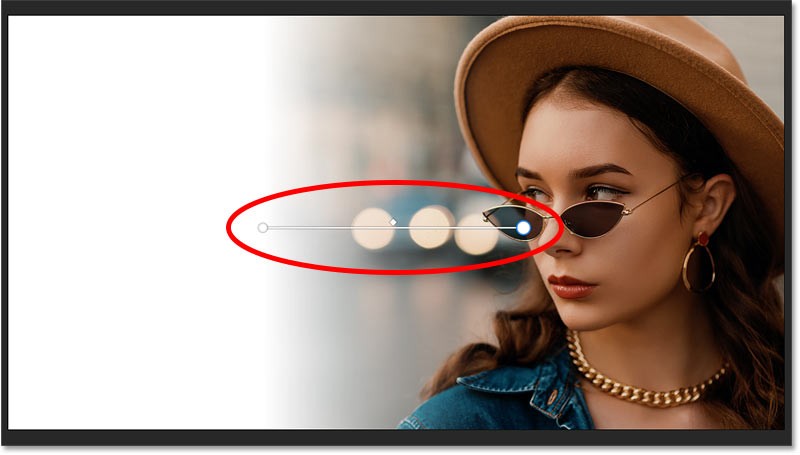
Você pode clicar e arrastar os limites de cor em cada extremidade do gradiente para ajustar onde a alteração começa e termina. Mantenha pressionada a tecla Shift enquanto arrasta para mover a parada de cor em uma linha reta.
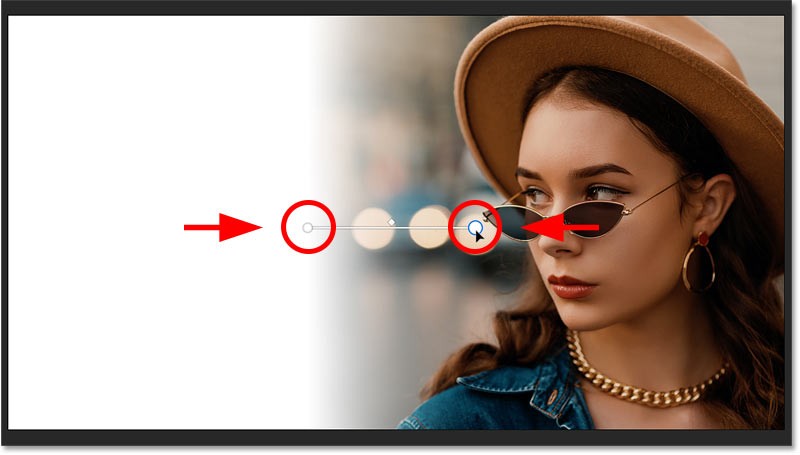
Você pode até clicar e arrastar a linha que conecta as paradas de cor para reposicionar o gradiente na tela.
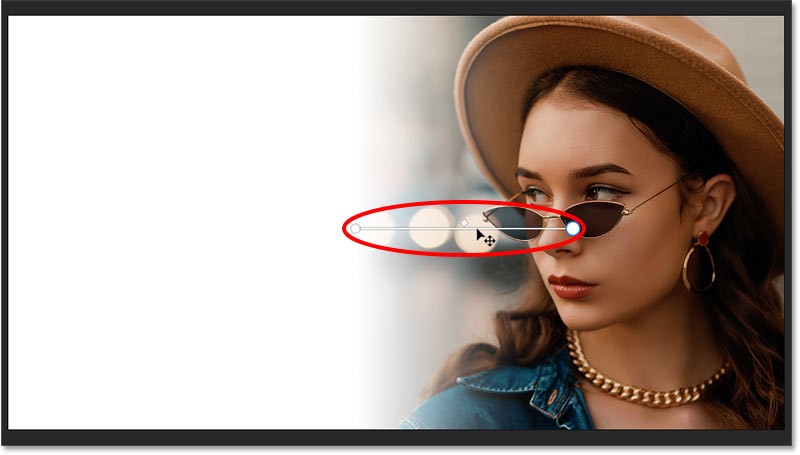
Acima dessa linha, você verá um ícone de diamante. Normalmente, este ícone controla o ponto médio entre as cores de cada lado. Mas como estamos trabalhando com um gradiente de primeiro plano para transparente, arrastar o ícone não terá nenhum efeito.
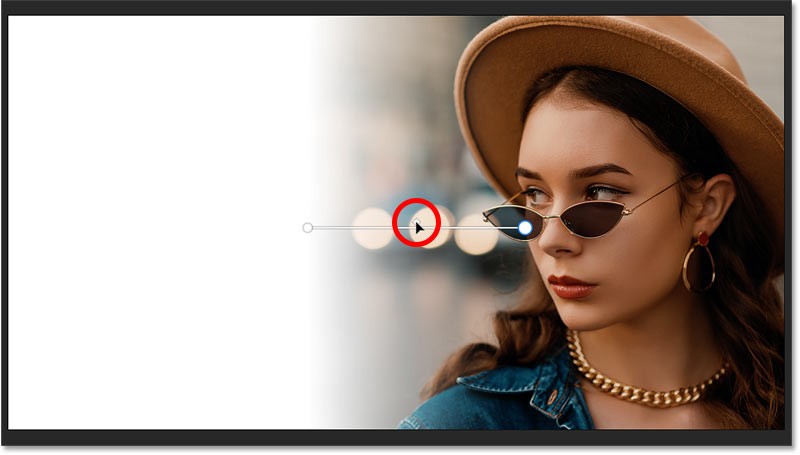
Etapa 9: ajuste o ponto médio do fade
Mas você pode ajustar o ponto médio entre cor e transparência acessando o painel Propriedades e rolando para baixo até encontrar Controles de opacidade .
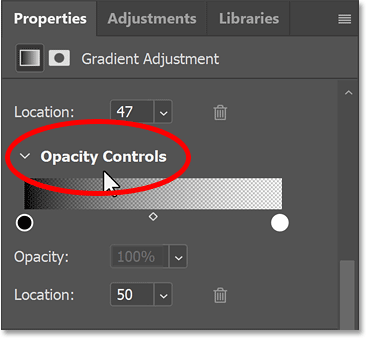
Em seguida, arraste o ícone de diamante abaixo da barra de visualização para mover o ponto médio para mais perto da cor ou transparência.
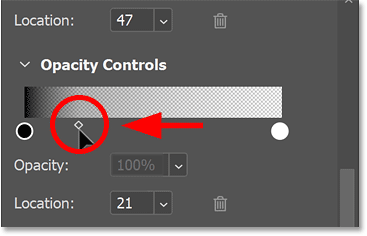
Para redefinir o centro, defina a Localização como 50 .
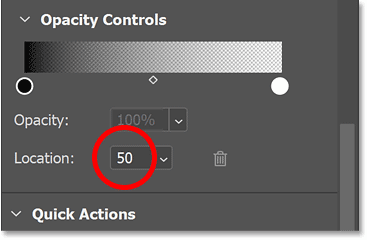
Etapa 10: ajuste o fade
Observe que a transição no gradiente entre cor e transparência não parece suave. A maior parte da cor se concentra no lado esquerdo e depois desbota muito rapidamente em direção ao lado direito.
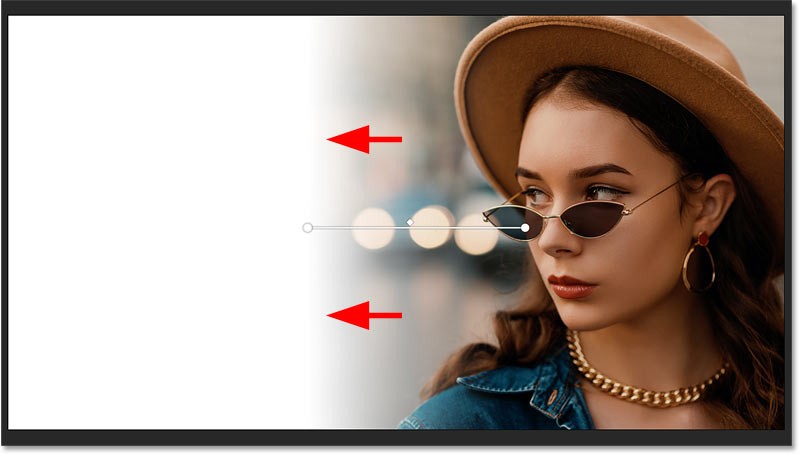
Às vezes, alternar o gradiente para um método diferente na Barra de Opções pode tornar as coisas mais suaves.
O método padrão é Perceptual . Ele desenha as cores da maneira como nossos olhos as veem naturalmente, o que geralmente é o que você deseja ao trabalhar com gradientes. Mas Perceptual nem sempre é a melhor escolha para esse efeito.
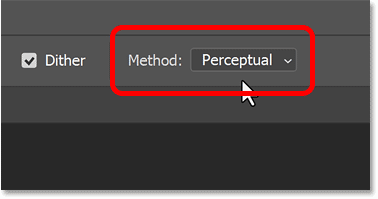
Existe outro método chamado Clássico , que desenha gradientes da mesma forma que o Photoshop costumava desenhá-los.
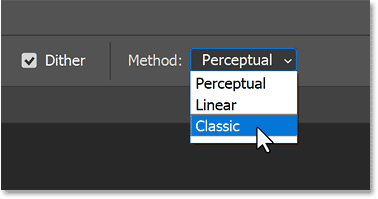
E observe que a transição agora parece mais suave e gradual. Você pode escolher o método que melhor se adapta à sua imagem, mas no caso de exemplo, o Clássico fica melhor.
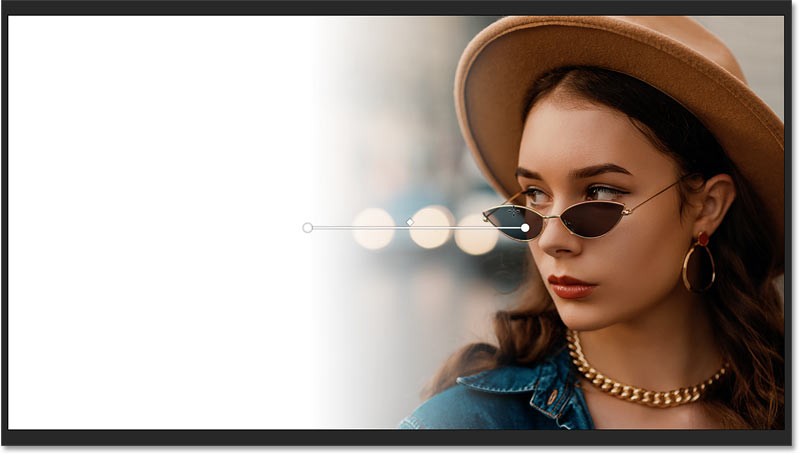
Etapa 11: Escolha outra cor para desfocar (opcional)
Para alterar a cor para a qual a imagem está desbotando, clique duas vezes no limite de cor da imagem. Certifique-se de escolher uma parada para a cor, não para a transparência.

Depois, há uma maneira de escolher outra cor no Seletor de Cores.
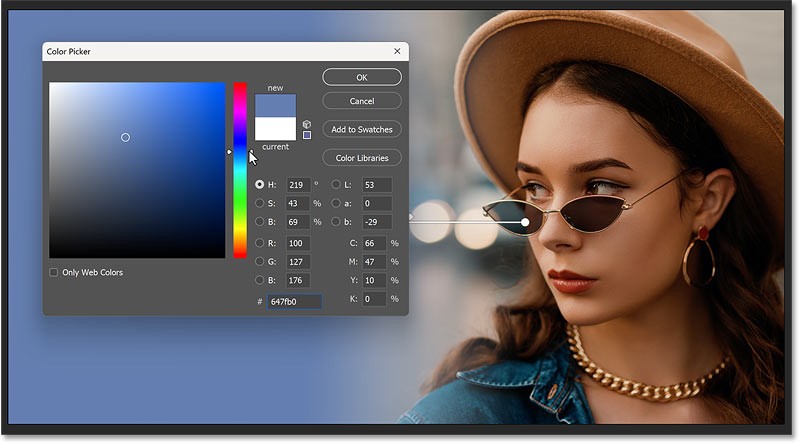
Ou enquanto o Seletor de Cores ainda estiver aberto, você pode obter amostras de cores diretamente da imagem.
Mas antes de coletar a amostra da cor, vá até a opção Tamanho da amostra na Barra de opções e altere de Amostra de ponto para um tamanho maior, como 5 x 5 ou 11 x 11. Dessa forma, você coletará a amostra da cor média da área em que clicar, em vez da cor de um pixel específico. Por exemplo, escolheremos 5 x 5.
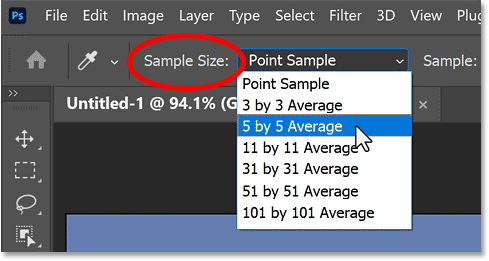
Em seguida, clique na cor na imagem para experimentá-la. O exemplo selecionará um tom de cinza no canto superior direito. Clique em OK para fechar o Seletor de cores quando terminar.
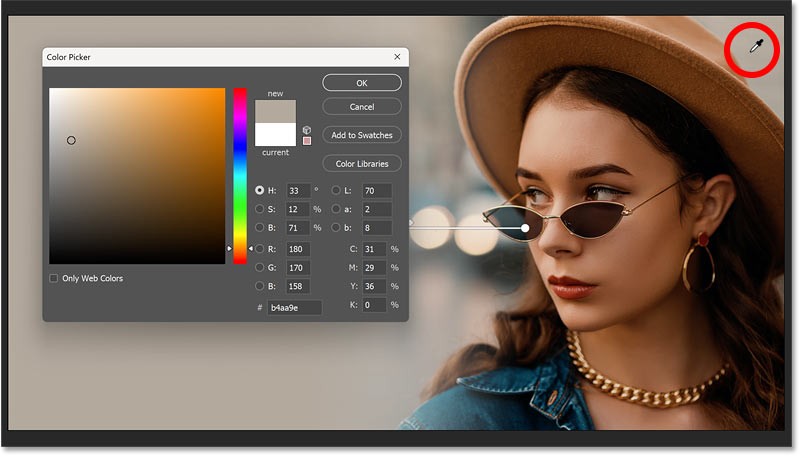
Etapa 12: faça os ajustes finais no efeito de fade
Neste ponto, você ainda pode fazer ajustes finais nos pontos inicial e final do efeito de gradiente arrastando os limites de cor.
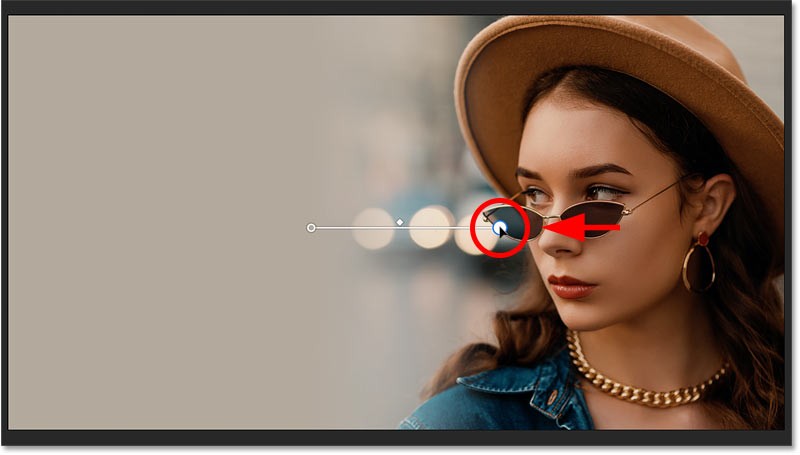
Para ocultar os controles da tela quando terminar, basta selecionar qualquer camada diferente da camada Preenchimento de gradiente no painel Camadas.
Você pode trazer os controles da tela de volta selecionando novamente a camada Preenchimento de Gradiente, mas também precisa ativar a Ferramenta Gradiente na barra de ferramentas.
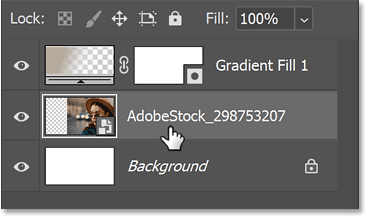
Aqui está o resultado final da imagem desfocada na cor de fundo, pronta para adicionar texto ou outros elementos de design à esquerda.
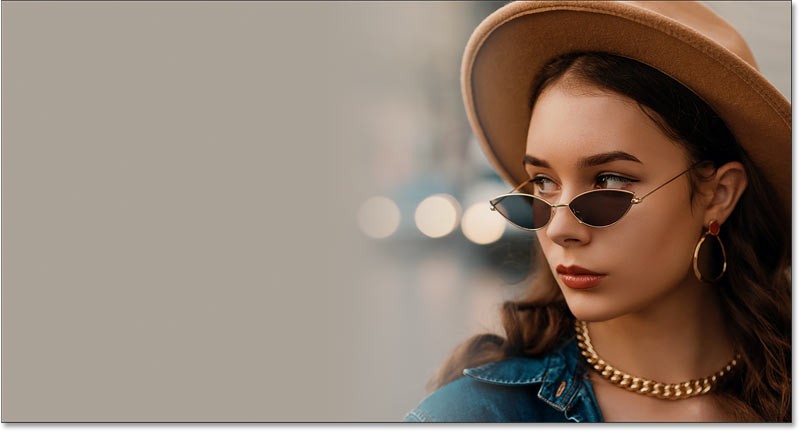
As pessoas gastam muito tempo removendo fundos manualmente, e a IA nem sempre é a mágica que diz ser.
Este tutorial mostrará como transformar facilmente uma foto em um esboço a lápis usando o Adobe Photoshop.
Muitas pessoas achavam o redimensionamento de imagens muito irritante até aprenderem sobre o método simples de proteção baseado em canais do Photoshop.
Adicione um efeito de pôster rápido e fácil às suas imagens usando o Photoshop para recriar a aparência clássica de pôsteres impressos com cores de tinta limitadas.
Existem muitos editores de fotos com IA que fazem do Photoshop uma segunda opção, e os recursos de IA são ferramentas úteis para editar fotos sem precisar aprender o complexo Photoshop.
O Photoshop 2025 traz novas ferramentas de IA, seleções mais inteligentes e recursos que você nem sabia que precisava até agora.
Este tutorial mostrará uma maneira rápida e fácil de adicionar um efeito de cor monocromática a uma imagem usando o Adobe Photoshop.
Este tutorial mostrará como adicionar espaço na tela e sombra projetada à sua foto no Photoshop para criar uma borda de foto simples, mas elegante.
A ferramenta Desfoque de lente da Adobe facilita a revisão de suas fotos, adicionando profundidade e foco a elas.
Escondido no aplicativo, o Photoshop Actions é um recurso adorado da popular ferramenta de edição de fotos, criado para acelerar fluxos de trabalho sem a necessidade de IA.
O Lightroom e o Adobe Photoshop são duas das melhores ferramentas de edição de fotos, mas embora muitos profissionais usem os dois juntos, você só precisa do Lightroom se for um fotógrafo amador.
Este tutorial mostrará como criar um efeito Picture in Picture com o Adobe Photoshop tirando uma única foto e criando a ilusão de que há uma versão menor e cortada da mesma foto dentro dela.
O Generative Workspace é um dos principais recursos de IA anunciados no Adobe Max 2024. Ele será o novo lar para suas imagens e arquivos de IA Generativa.
Com o Preenchimento Generativo, desenvolvido pela IA Generativa da Adobe chamada Firefly, qualquer pessoa pode adicionar efeitos realistas de reflexo de água às suas fotos simplesmente desenhando uma seleção, digitando algumas palavras e clicando em um botão.
Este tutorial mostrará como copiar uma imagem e colá-la em uma seleção de outra imagem usando o comando Colar em no Adobe Photoshop.
Neste artigo, mostraremos como recuperar o acesso ao seu disco rígido em caso de falha. Vamos acompanhar!
À primeira vista, os AirPods parecem fones de ouvido sem fio comuns. Mas tudo mudou quando alguns recursos pouco conhecidos foram descobertos.
A Apple apresentou o iOS 26 – uma grande atualização com um novo design de vidro fosco, experiências mais inteligentes e melhorias em aplicativos familiares.
Os alunos precisam de um tipo específico de laptop para seus estudos. Ele não deve apenas ser potente o suficiente para um bom desempenho na área de estudo escolhida, mas também compacto e leve o suficiente para ser carregado o dia todo.
Adicionar uma impressora ao Windows 10 é simples, embora o processo para dispositivos com fio seja diferente do que para dispositivos sem fio.
Como você sabe, a RAM é um componente de hardware muito importante em um computador, atuando como memória para processar dados e é o fator que determina a velocidade de um laptop ou PC. No artigo abaixo, o WebTech360 apresentará algumas maneiras de verificar erros de RAM usando software no Windows.
As Smart TVs realmente conquistaram o mundo. Com tantos recursos excelentes e conectividade à Internet, a tecnologia mudou a maneira como assistimos TV.
Geladeiras são eletrodomésticos comuns em residências. As geladeiras geralmente têm 2 compartimentos, o compartimento frio é espaçoso e tem uma luz que acende automaticamente toda vez que o usuário o abre, enquanto o compartimento do freezer é estreito e não tem luz.
As redes Wi-Fi são afetadas por muitos fatores além de roteadores, largura de banda e interferência, mas existem algumas maneiras inteligentes de melhorar sua rede.
Se você quiser voltar para o iOS 16 estável no seu telefone, aqui está o guia básico para desinstalar o iOS 17 e fazer o downgrade do iOS 17 para o 16.
Iogurte é um alimento maravilhoso. É bom comer iogurte todos os dias? Quando você come iogurte todos os dias, como seu corpo muda? Vamos descobrir juntos!
Este artigo discute os tipos de arroz mais nutritivos e como maximizar os benefícios para a saúde de qualquer arroz que você escolher.
Estabelecer um horário de sono e uma rotina para dormir, mudar o despertador e ajustar a dieta são algumas das medidas que podem ajudar você a dormir melhor e acordar na hora certa pela manhã.
Alugue, por favor! Landlord Sim é um jogo de simulação para dispositivos móveis para iOS e Android. Você jogará como proprietário de um complexo de apartamentos e começará a alugar um apartamento com o objetivo de reformar o interior do seu apartamento e deixá-lo pronto para inquilinos.
Obtenha o código do jogo Bathroom Tower Defense Roblox e resgate recompensas emocionantes. Elas ajudarão você a melhorar ou desbloquear torres com maior dano.




























